Tadi WinPoin memberikan tutorial untuk menggunakan user name atau email dan password untuk membuka Lock Screen. Sekarang WinPoin memberikan tutorial Windows 8, cara mengatur login Windows 8 dengan menggunakan user name dan password. Jadi tidak hanya untuk membuka Lock Screen saja, bahkan saat kamu menyalakan komputer dan ingin login kamu harus memasukkan user name atau email dan password.
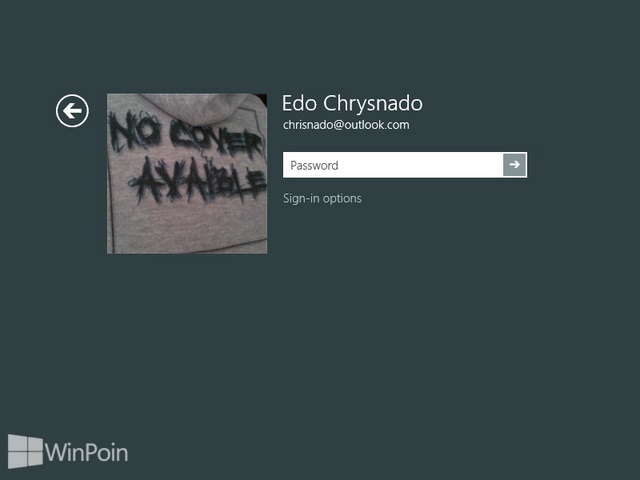
Tutorial ini hanya bisa digunakan untuk penggunakan Windows 8 Pro dan juga Windows 8 Enterprise dan kamu juga harus login sebagai administrator. Jika kamu memiliki lebih dari satu akun di komputer Windows 8 kamu, maka tampilan Login Screen kamu akan menunjukkan Other User seperti gambar di bawah ini. Kamu bisa login menggunakan akun lokal ataupun akun Microsoft.
Cara Mengatur Login Windows 8 Menggunakan User Name dan Password
Pertama-tama buka Windows Run dengan menekan Win+R, ketikkan secpol.msc dan tekan Enter.
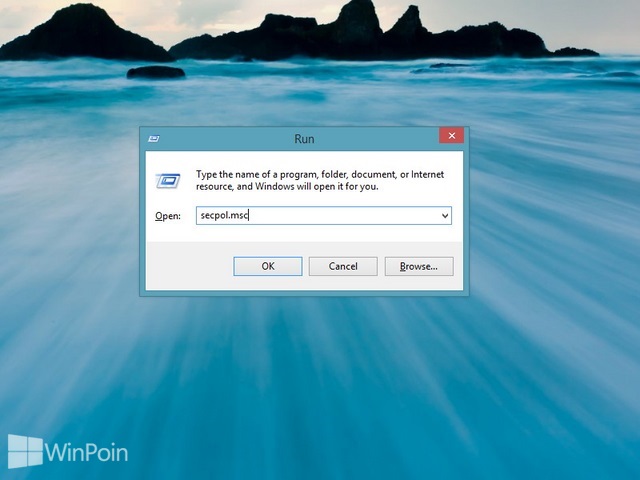
Kemudian buka folder seperti berikut ini, Security Settings>Local Policies>Security Options.

Lalu cari dan klik kanan policy pada Interactive logon: Do not display last user name, pilih Properties.
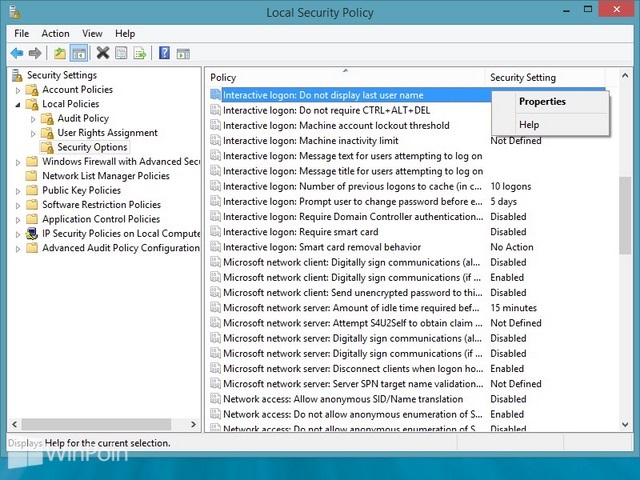
Setelah itu pilih Enabled untuk memasukkan user name atau email dan password saat login Windows 8. Jika kamu ingin mengembalikan ke setting default, pilih Disabled. Klik Apply dan OK.

Sekarang coba matikan komputer kamu atau Sign out, maka kamu bisa melihat login screen seperti di bawah ini.


